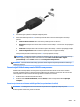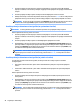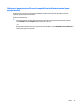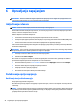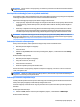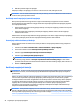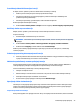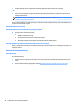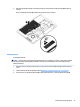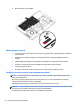User Guide - Windows 7
1. Povežite spoljašnje čvorište (kupuje se zasebno) na DisplayPort na računaru pomoću DP-DP kabla
(kupuje se zasebno). Proverite da li je adapter napajanja čvorišta priključen na napajanje naizmeničnom
strujom.
2. Povežite spoljašnje uređaje za prikaz sa VGA portovima ili DisplayPort-ovima na čvorištu.
3. Detaljne informacije o tome kako da podesite više ekrana, pritisnite taster fn + f4. Ako ne vidite jedan od
priključenih ekrana, proverite da li je svaki od uređaja priključen u odgovarajući priključak na čvorištu.
NAPOMENA: U opcije za više ekrana spadaju opcija Dupliraj, koja preslikava vaš ekran računara na sve
aktivirane ekrane ili opcija Proširi, koja širi vaš ekran računara preko svih aktiviranih ekrana.
Povežite prikazuje računarima sa Intel grafika (sa opcionalnom čvorište)
NAPOMENA: Sa Intel grafičkom karticom možete da povežete do 3 spoljašnjih uređaja za prikaz.
Da biste podesili više ekrana, pratite ove korake:
1. Povežite spoljašnje čvorište (kupuje se zasebno) na DisplayPort na računaru pomoću DP-DP kabla
(kupuje se zasebno). Proverite da li je adapter napajanja čvorišta priključen na napajanje naizmeničnom
strujom.
2. Povežite spoljašnje uređaje za prikaz na VGA ili DisplayPort priključke na čvorištu.
3. Kada Windows je otkrio da je monitor povezan sa DP čvorište, DisplayPort Topology Polju dijalogu se
prikazuje. Kliknite na odgovarajuću opcija da biste konfigurisali vašeg monitora. U opcije za više ekrana
spadaju opcija Dupliraj, koja preslikava ekran računara na sve aktivirane ekrane ili opcija Proširi, koja
širi vaš ekran računara preko svih aktiviranih ekrana.
NAPOMENA: Ako ne vidite jedan od priključenih ekrana, proverite da li je svaki od uređaja priključen u
odgovarajući port na čvorištu. Za više informacija, pritisnite taster fn + f4 , a zatim pratite na ekranu
uputstva.
Povežite prikazuje računarima sa Intel grafika (sa je bulit u čvorište)
Sa unutrašnje čvorište i kontroler Intel grafike, možete povezati do 3 uređaja za prikaz u sledećim
konfiguracijama:
●
Dva 1920 x 1200 monitora DP + jedan 1920 x 1200 VGA monitor priključen na opcionalni priključna
stanica
●
Jedan 2560 x 1600 monitor DP + jedan 1920 x 1200 VGA monitor priključen na opcionalni priključna
stanica
Da biste podesili više ekrana, pratite ove korake:
1. Povežite spoljašnji ekran uređaje sa VGA portovi ili displayport Porta (DP) na postolje računara ili na
baznoj stanici.
2. Kada Windows je otkrio da je monitor povezan sa DP čvorište, DisplayPort Topology Polju dijalogu se
prikazuje. Kliknite na odgovarajuću opcija da biste konfigurisali vašeg monitora. U opcije za više ekrana
spadaju opcija Dupliraj, koja preslikava ekran računara na sve aktivirane ekrane ili opcija Proširi, koja
širi vaš ekran računara preko svih aktiviranih ekrana.
NAPOMENA: Ako ne vidite jedan od priključenih ekrana, proverite da li je svaki od uređaja priključen u
odgovarajući port na čvorištu. Za više informacija, pritisnite taster fn + f4 , a zatim pratite na ekranu
uputstva.
40 Poglavlje 5 Multimedija